Foxmail使用小技巧
foxmail的使用技巧
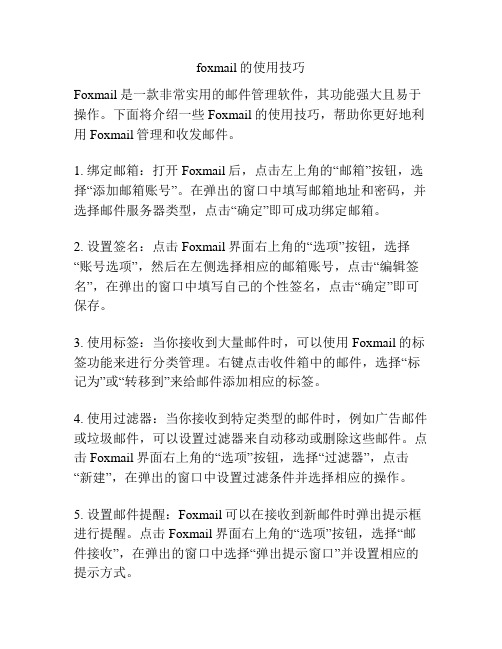
foxmail的使用技巧Foxmail是一款非常实用的邮件管理软件,其功能强大且易于操作。
下面将介绍一些Foxmail的使用技巧,帮助你更好地利用Foxmail管理和收发邮件。
1. 绑定邮箱:打开Foxmail后,点击左上角的“邮箱”按钮,选择“添加邮箱账号”。
在弹出的窗口中填写邮箱地址和密码,并选择邮件服务器类型,点击“确定”即可成功绑定邮箱。
2. 设置签名:点击Foxmail界面右上角的“选项”按钮,选择“账号选项”,然后在左侧选择相应的邮箱账号,点击“编辑签名”,在弹出的窗口中填写自己的个性签名,点击“确定”即可保存。
3. 使用标签:当你接收到大量邮件时,可以使用Foxmail的标签功能来进行分类管理。
右键点击收件箱中的邮件,选择“标记为”或“转移到”来给邮件添加相应的标签。
4. 使用过滤器:当你接收到特定类型的邮件时,例如广告邮件或垃圾邮件,可以设置过滤器来自动移动或删除这些邮件。
点击Foxmail界面右上角的“选项”按钮,选择“过滤器”,点击“新建”,在弹出的窗口中设置过滤条件并选择相应的操作。
5. 设置邮件提醒:Foxmail可以在接收到新邮件时弹出提示框进行提醒。
点击Foxmail界面右上角的“选项”按钮,选择“邮件接收”,在弹出的窗口中选择“弹出提示窗口”并设置相应的提示方式。
6. 使用快捷键:Foxmail提供了许多快捷键,能够帮助你更高效地操作邮件。
例如,按下“Ctrl+N”可以新建一封邮件,按下“Ctrl+R”可以回复一封邮件,按下“Ctrl+D”可以删除一封邮件等等。
7. 设置自动回复:当你因为出差、休假或其他原因无法及时回复邮件时,可以设置自动回复功能。
点击Foxmail界面右上角的“选项”按钮,选择“邮件接收”,在“忙碌自动回复”中设置回复内容和需要回复的时间段。
8. 使用邮件分盒:邮件分盒可以将你的邮件按照不同的目录进行整理,使你更好地管理邮件。
点击Foxmail界面左侧的邮件分盒图标,可以创建新的邮件分盒,将邮件拖拽到相应的分盒中。
Foxmail
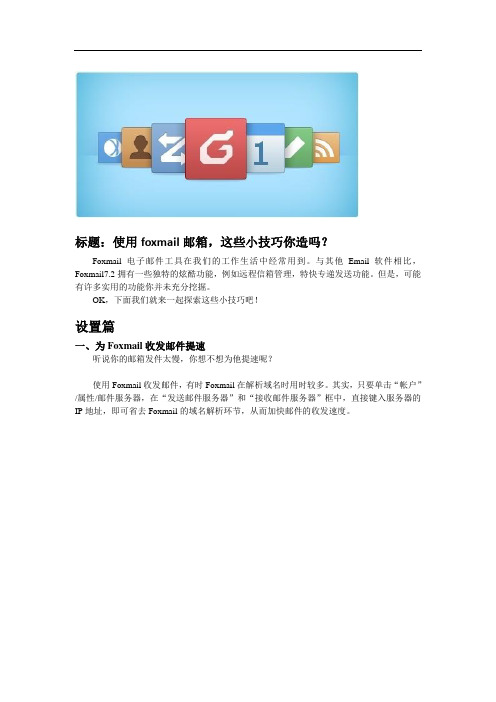
标题:使用foxmail邮箱,这些小技巧你造吗?Foxmail电子邮件工具在我们的工作生活中经常用到。
与其他Email软件相比,Foxmail7.2拥有一些独特的炫酷功能,例如远程信箱管理,特快专递发送功能。
但是,可能有许多实用的功能你并未充分挖掘。
OK,下面我们就来一起探索这些小技巧吧!设置篇一、为Foxmail收发邮件提速听说你的邮箱发件太慢,你想不想为他提速呢?使用Foxmail收发邮件,有时Foxmail在解析域名时用时较多。
其实,只要单击“帐户”/属性/邮件服务器,在“发送邮件服务器”和“接收邮件服务器”框中,直接键入服务器的IP地址,即可省去Foxmail的域名解析环节,从而加快邮件的收发速度。
那我们要如何获取邮件服务器的IP地址呢?可在DOS提示符下键入类似“ping ”的命令行,然后按下回车键取得。
例如我使用的POP3服务器的IP地址是:,SMTP是:,在DOS下,输入Ping ,得到对应的IP地址为220.248.230.230,同法得到SMTP的IP地址220.248.230.230。
然后在FoxMail中,单击“设置”/账号/服务器,用以上数字设置POP3和SMTP,最后按“确定”退出。
二、Foxmail的备份与恢复听说你有重要邮件怕丢,来,备份一下,安心了吧。
对Foxmail的备份,分为以下几种情况:备份整个Foxmail、备份一个帐户或者邮箱、备份地址簿、备份个别邮件。
备份整个Foxmail和备份一个帐户或者邮箱之前,应该先了解各帐户的邮箱目录在什么地方。
如果没有在新建帐户的时候,特意指定邮箱目录,那么邮箱目录就存放在Foxmail 的mail目录下。
1.备份整个Foxmail即备份Foxmail所在目录(包含子目录)以及不在Foxmail目录下的邮箱目录。
2.备份帐户或者邮箱备份帐户就是备份邮箱目录。
邮箱文件存放在邮箱目录下,每个邮箱对应一个后缀为.idx 和一个后缀为.box的文件,例如,收件箱对应in.idx和in.box两个文件。
foxmail基本设置与使用技巧

检查SMTP和POP3 服务器设置是否正确 。
无法发送或接收邮件
常见问题解答及处理方法
确保邮件客户端软件配置正确。 检查网络连接是否正常。
遇到垃圾邮件或广告邮件
常见问题解答及处理方法
使用Foxmail的垃圾邮件过滤功能。 将发件人添加到黑名单。
报告垃圾邮件给Foxmail团队。
故障排查步骤和技巧
使用加密功能保护重要信息
对于包含重要信息的邮件,用户可以使用Foxmail提供的 加密功能进行加密处理,以确保信息在传输过程中的安全 性。
06
CATALOGUE
问题解决与故障排查
常见问题解答及处理方法
无法登录Foxmail 检查用户名和密码是否正确。
确保网络连接正常。
常见问题解答及处理方法
尝试清除浏览器缓存 或重启计算机。
联系人搜索与查找
快速查找联系人
在Foxmail的联系人界面,可以直接在搜索框中输入联系人的姓名、邮箱地址或 电话号码等信息,Foxmail会实时显示匹配的联系人。
高级搜索
Foxmail还提供了高级搜索功能,支持按照多个字段进行组合搜索。在搜索框旁 边点击“高级搜索”按钮,在弹出的窗口中设置搜索条件,然后点击“搜索”按 钮即可。
Foxmail官方网站
01
访问Foxmail官方网站,查找相关帮助文档或联系客服支持。
在线社区和论坛
02
参与Foxmail相关的在线社区和论坛,与其他用户交流并寻求帮
助。
邮件技术支持
03
通过发送邮件给Foxmail技术支持团队,描述问题并等待回复。
THANKS
感谢观看
检查错误提示
仔细阅读错误提示,了解问题所在。
FoxMail使用小技巧

FoxMail使用小技巧FoxMail是张小龙先生编写的Internet电子邮件客户端软件,以其功能强大、操作简便、符合中国人使用习惯等特点受到广大用户的青睐。
下面来介绍一些关于FoxMail的使用小技巧。
1.自动拨号上网选择“选项”*“当前账户属性”,单击“网络”图标,选中“自动拨号上网”,并在其下的下拉框中选择一个拨号网络的连接名称(如图1所示。
这样,每当FoxMail要开始收发邮件时,都会检查此拨号连接是否已经连通,如果尚未连接,FoxMail将会启动此拨号网络进行连接。
您也可以在此直接修改连接的属性,通过选择“收发邮件后自动断线”复选框还可以设置发送/接收完邮件后是否要自动挂断。
2.自动监视邮件FoxMail具有自动监视用户的邮件服务器、检查是否有新邮件的功能。
使用此功能后,系统每隔一段时间就会自动对用户的邮件服务器进行检查,若发现有新邮件就自动提示。
选择“选项”*“当前账户属性”,然后点击“接收邮件”图标,选中的“每隔xx分钟自动收取新邮件”选项并设置适当的间隔时间即可。
另外,您如果选中了“新邮件到来时播放声音”,再添加上所需要的声音文件,FoxMail在新邮件到来时还会自动发出美妙的声音提醒用户(如图2所示。
3.自动过滤邮件FoxMail 3.0的过滤器不但功能强大,其设置也非常方便。
选择“账户”*“过滤器”,打开“过滤管理器”对话框。
点击“新建”按钮,建立一个新的过滤器。
首先在“条件”选项卡中设置过滤器的名称、过滤条件等。
在“名字”栏中设置过滤器的名称; 在“应用于”的选项栏中设置应用过滤的邮件范围,比如应用在“来信”还是“发信”;在“条件”选项栏的“位置”选项中设置应用位置,可以选择“发件人”、“收件人”、“主题”以及“附件名”等等,甚至可以选择“任何地方”(如图3所示。
然后切换到“动作”选项卡(如图4所示,在其中设置找到目标邮件后采取的处理方式。
“动作”选项卡中几乎包含了可以想到的任何动作,比如“转移到”、“拷贝到”、“转发给”、“自动回复”、“改变标签”、“运行程序”、“显示信息”以及“发出声音”等,还有一项很特别的设置“跳过后面的过滤器”。
Foxmail实用功能图文详解

Foxmail功能详解Foxmail是一款功能非常强大的邮箱软件,如果能充分的利用好它,能合理的规划好我们的重要邮件及资料,会大大的提高我们的工作效率。
下面给各位同事详解我们可能还没有使用到的实用功能,主要分为三块内容:一、基本设置二、弹窗提醒三、邮件的分类、归档、查找、储存。
一、基本设置1、设置开机自动启动Foxmail步骤:工具-系统设置-常规-里面有2个选项打上勾-确定。
如图:(Foxmail很小,不会影响你的开机和使用速度的)2、设置自动收邮件步骤:打开Foxmail-右击邮箱-属性-接受邮件-在服务器保留备份、多少天后删除、隔多少分钟自动收邮件上打上勾-确定(在服务器上保留备份的勾一定要打上。
关于设置多少天删除,如果网页邮箱经常使用且需要存档的话,可以设长一点1个月、3个月,或者把勾去掉不删除,如果网页邮箱不常使用的话,我建议设置成15天或30天后删除,关于多少分钟自动收邮件,根据自己的喜好设)3、设置访问密码步骤:打开Foxmail-右击邮箱-设置账户访问口令-输入2遍自己的密码-确定(如果自己的电脑常常会被别人使用,又不想让别人看自己的邮件,可以设个访问密码,如果不常被人用,建议不要设,设置了密码,需要输入密码展开邮箱后,才会自动收邮件,安全和方便往往都是相冲突的)4、Foxmail工作界面设置步骤:打开Foxmail-查看-如图打勾二、弹窗提醒就像是我们安装在电脑上的闹钟、日程表、方便贴(我们业务部的同事桌上都贴满了)1、邮件提醒步骤:选择需要提醒的邮件-右击-设置邮件提醒-选择提醒的次数、时间、备注内容等-确定(我们可以把涉及到工作、行程、会议安排等等一些邮件设置成邮件提醒、到点就会以弹窗的形式,醒目的映入我们的眼前,如图)我在写东西时,电脑上弹出的邮件提醒2、会议请求步骤: 邮件-新建会议请求-填写相关的参会人员、时间、地点、提醒时间-参会人收到邮件点击接受或者拒绝(拒绝的最好写明原因回复会议发起人)(还可以设置周期会议,如每周、每月的例会,只发一次,以后都会定期提醒)(会议请求和邮件提醒都会弹窗提醒,不一样的是,邮件提醒是自己设的,会议请求是会议发起人写完发给参会人,参会人收到邮件后,不需要设置也会定时弹窗提醒)下面这2图,是参会人收到会议请求的截图3、待办事项步骤:先照前面的工作界面设置把边栏打开-在待办事项框里右击-新建-填上截止日期、类别、内容、提醒时间(所有的提醒都可设为单次或周期)(前面2个都是通过邮件来起到一个提醒的作用,能不能不通过邮件而能对我们的日常工作起到一个提醒作用,我们可以用到Foxmail的待办事项功能,它就像一张日程表、排程表,还能设置成定时弹窗提醒,从而减少我们的工作失误。
Foxmail使用方法
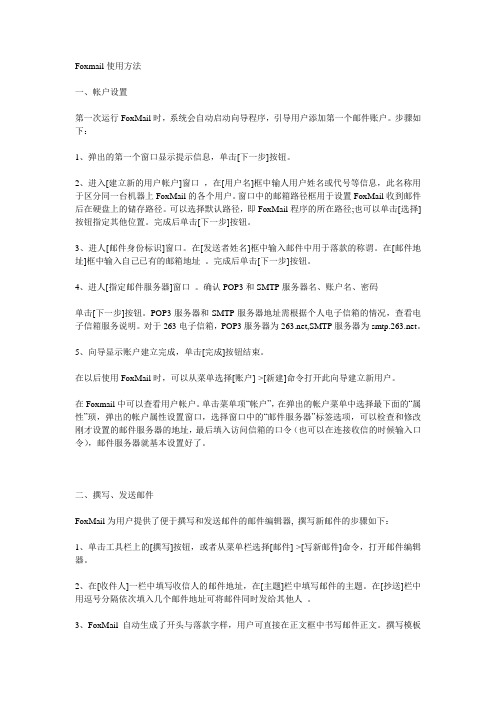
Foxmail使用方法一、帐户设置第一次运行FoxMail时,系统会自动启动向导程序,引导用户添加第一个邮件账户。
步骤如下:1、弹出的第一个窗口显示提示信息,单击[下一步]按钮。
2、进入[建立新的用户帐户]窗口,在[用户名]框中输人用户姓名或代号等信息,此名称用于区分同一台机器上FoxMail的各个用户。
窗口中的邮箱路径框用于设置FoxMail收到邮件后在硬盘上的储存路径。
可以选择默认路径,即FoxMail程序的所在路径;也可以单击[选择]按钮指定其他位置。
完成后单击[下一步]按钮。
3、进人[邮件身份标识]窗口。
在[发送者姓名]框中输入邮件中用于落款的称谓。
在[邮件地址]框中输入自己已有的邮箱地址。
完成后单击[下一步]按钮。
4、进人[指定邮件服务器]窗口。
确认POP3和SMTP服务器名、账户名、密码单击[下一步]按钮。
POP3服务器和SMTP服务器地址需根据个人电子信箱的情况,查看电子信箱服务说明。
对于263电子信箱,POP3服务器为,SMTP服务器为。
5、向导显示账户建立完成,单击[完成]按钮结束。
在以后使用FoxMail时,可以从菜单选择[账户]->[新建]命令打开此向导建立新用户。
在Foxmail中可以查看用户帐户。
单击菜单项“帐户”,在弹出的帐户菜单中选择最下面的“属性”顼,弹出的帐户属性设置窗口,选择窗口中的“邮件服务器”标签选项,可以检查和修改刚才设置的邮件服务器的地址,最后填入访问信箱的口令(也可以在连接收信的时候输入口令),邮件服务器就基本设置好了。
二、撰写、发送邮件FoxMail为用户提供了便于撰写和发送邮件的邮件编辑器, 撰写新邮件的步骤如下:1、单击工具栏上的[撰写]按钮,或者从菜单栏选择[邮件]->[写新邮件]命令,打开邮件编辑器。
2、在[收件人]一栏中填写收信人的邮件地址,在[主题]栏中填写邮件的主题。
在[抄送]栏中用逗号分隔依次填入几个邮件地址可将邮件同时发给其他人。
Foxmail使用技巧大全
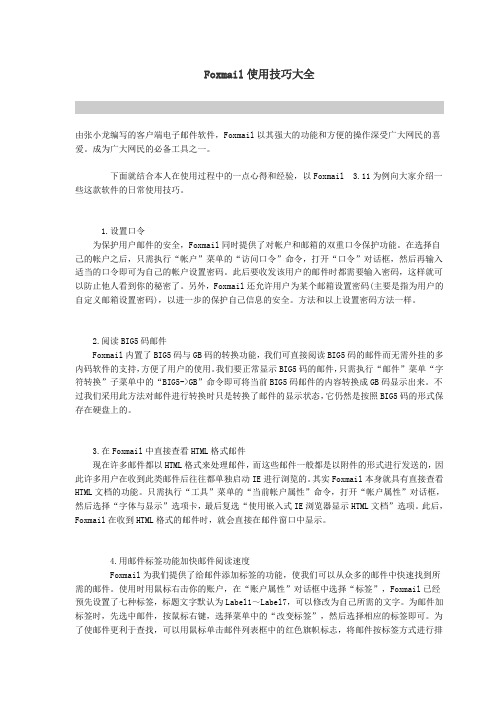
Foxmail使用技巧大全由张小龙编写的客户端电子邮件软件,Foxmail以其强大的功能和方便的操作深受广大网民的喜爱。
成为广大网民的必备工具之一。
下面就结合本人在使用过程中的一点心得和经验,以Foxmail 3.11为例向大家介绍一些这款软件的日常使用技巧。
1.设置口令为保护用户邮件的安全,Foxmail同时提供了对帐户和邮箱的双重口令保护功能。
在选择自己的帐户之后,只需执行“帐户”菜单的“访问口令”命令,打开“口令”对话框,然后再输入适当的口令即可为自己的帐户设置密码。
此后要收发该用户的邮件时都需要输入密码,这样就可以防止他人看到你的秘密了。
另外,Foxmail还允许用户为某个邮箱设置密码(主要是指为用户的自定义邮箱设置密码),以进一步的保护自己信息的安全。
方法和以上设置密码方法一样。
2.阅读BIG5码邮件Foxmail内置了BIG5码与GB码的转换功能,我们可直接阅读BIG5码的邮件而无需外挂的多内码软件的支持,方便了用户的使用。
我们要正常显示BIG5码的邮件,只需执行“邮件”菜单“字符转换”子菜单中的“BIG5->GB”命令即可将当前BIG5码邮件的内容转换成GB码显示出来。
不过我们采用此方法对邮件进行转换时只是转换了邮件的显示状态,它仍然是按照BIG5码的形式保存在硬盘上的。
3.在Foxmail中直接查看HTML格式邮件现在许多邮件都以HTML格式来处理邮件,而这些邮件一般都是以附件的形式进行发送的,因此许多用户在收到此类邮件后往往都单独启动IE进行浏览的。
其实Foxmail本身就具有直接查看HTML文档的功能。
只需执行“工具”菜单的“当前帐户属性”命令,打开“帐户属性”对话框,然后选择“字体与显示”选项卡,最后复选“使用嵌入式IE浏览器显示HTML文档”选项。
此后,Foxmail在收到HTML格式的邮件时,就会直接在邮件窗口中显示。
4.用邮件标签功能加快邮件阅读速度Foxmail为我们提供了给邮件添加标签的功能,使我们可以从众多的邮件中快速找到所需的邮件。
Foxmail使用技巧
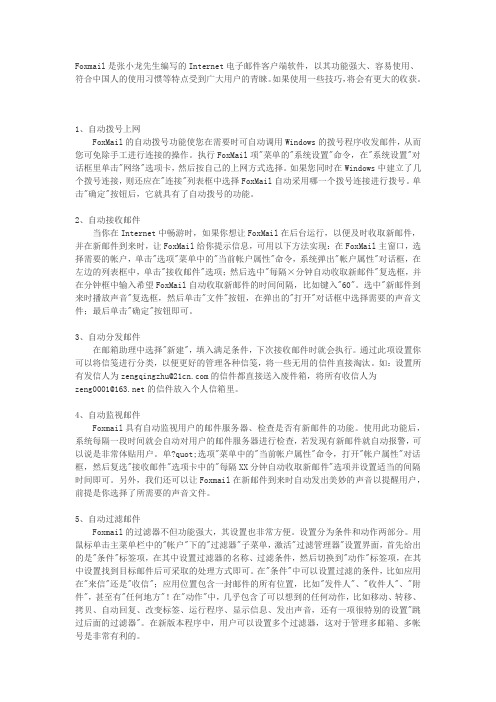
Foxmail是张小龙先生编写的Internet电子邮件客户端软件,以其功能强大、容易使用、符合中国人的使用习惯等特点受到广大用户的青睐。
如果使用一些技巧,将会有更大的收获。
1、自动拨号上网FoxMail的自动拨号功能使您在需要时可自动调用Windows的拨号程序收发邮件,从而您可免除手工进行连接的操作。
执行FoxMail项"菜单的"系统设置"命令,在"系统设置"对话框里单击"网络"选项卡,然后按自己的上网方式选择。
如果您同时在Windows中建立了几个拨号连接,则还应在"连接"列表框中选择FoxMail自动采用哪一个拨号连接进行拨号。
单击"确定"按钮后,它就具有了自动拨号的功能。
2、自动接收邮件当你在Internet中畅游时,如果你想让FoxMail在后台运行,以便及时收取新邮件,并在新邮件到来时,让FoxMail给你提示信息,可用以下方法实现:在FoxMail主窗口,选择需要的帐户,单击"选项"菜单中的"当前帐户属性"命令,系统弹出"帐户属性"对话框,在左边的列表框中,单击"接收邮件"选项;然后选中"每隔×分钟自动收取新邮件"复选框,并在分钟框中输入希望FoxMail自动收取新邮件的时间间隔,比如键入"60"。
选中"新邮件到来时播放声音"复选框,然后单击"文件"按钮,在弹出的"打开"对话框中选择需要的声音文件;最后单击"确定"按钮即可。
3、自动分发邮件在邮箱助理中选择"新建",填入满足条件,下次接收邮件时就会执行。
通过此项设置你可以将信笺进行分类,以便更好的管理各种信笺,将一些无用的信件直接淘汰。
foxmail用法

foxmail用法
Foxmail是一款电子邮件客户端软件,用于电子邮件收发和管理。
下面是Foxmail的常见用法:
1. 安装和登录:下载并安装Foxmail,打开软件并选择“新建
账号”来创建一个Foxmail账号。
输入你的电子邮件地址和密码,点击“下一步”完成登录。
2. 收件箱和邮件管理:登录后,你将进入你的收件箱。
你可以通过点击邮件的主题来打开邮件并阅读内容。
你可以通过右键单击邮件来进行管理,如标记为已读、删除、移动到其他文件夹等。
3. 发送邮件:点击“撰写邮件”按钮,在新的邮件窗口中输入收件人的邮箱地址、主题和正文内容。
可以添加附件、设置邮件的格式和优先级等。
完成后点击发送即可。
4. 文件夹管理:Foxmail提供文件夹功能,可以对收件箱、已
发送、草稿、已删除等文件夹进行管理。
你可以创建新的文件夹、重命名、删除等。
5. 邮件过滤和规则:Foxmail提供邮件过滤和规则设置功能,
你可以根据邮件的发件人、主题等条件进行分类和处理。
例如,将某个发件人的邮件自动移动到特定文件夹中。
6. 导入和导出邮件:你可以通过导入和导出功能将Foxmail中
的邮件备份到其他地方,或从其他邮件客户端导入邮件到
Foxmail。
7. 设置和个性化:Foxmail提供多种设置选项,包括邮件接收和发送设置、安全设置、邮件推送设置、界面风格等。
你可以根据自己的喜好进行个性化设置。
这些是Foxmail的一些常见用法,你可以根据自己的需要和习惯来使用和管理你的电子邮件。
Foxmail使用技巧大全
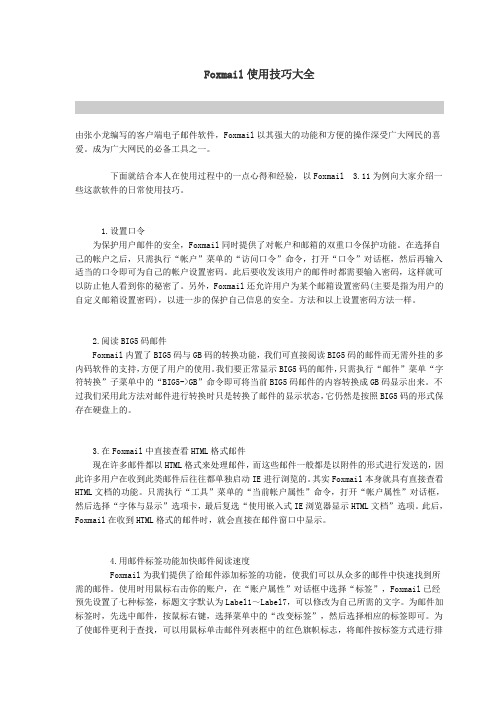
Foxmail使用技巧大全由张小龙编写的客户端电子邮件软件,Foxmail以其强大的功能和方便的操作深受广大网民的喜爱。
成为广大网民的必备工具之一。
下面就结合本人在使用过程中的一点心得和经验,以Foxmail 3.11为例向大家介绍一些这款软件的日常使用技巧。
1.设置口令为保护用户邮件的安全,Foxmail同时提供了对帐户和邮箱的双重口令保护功能。
在选择自己的帐户之后,只需执行“帐户”菜单的“访问口令”命令,打开“口令”对话框,然后再输入适当的口令即可为自己的帐户设置密码。
此后要收发该用户的邮件时都需要输入密码,这样就可以防止他人看到你的秘密了。
另外,Foxmail还允许用户为某个邮箱设置密码(主要是指为用户的自定义邮箱设置密码),以进一步的保护自己信息的安全。
方法和以上设置密码方法一样。
2.阅读BIG5码邮件Foxmail内置了BIG5码与GB码的转换功能,我们可直接阅读BIG5码的邮件而无需外挂的多内码软件的支持,方便了用户的使用。
我们要正常显示BIG5码的邮件,只需执行“邮件”菜单“字符转换”子菜单中的“BIG5->GB”命令即可将当前BIG5码邮件的内容转换成GB码显示出来。
不过我们采用此方法对邮件进行转换时只是转换了邮件的显示状态,它仍然是按照BIG5码的形式保存在硬盘上的。
3.在Foxmail中直接查看HTML格式邮件现在许多邮件都以HTML格式来处理邮件,而这些邮件一般都是以附件的形式进行发送的,因此许多用户在收到此类邮件后往往都单独启动IE进行浏览的。
其实Foxmail本身就具有直接查看HTML文档的功能。
只需执行“工具”菜单的“当前帐户属性”命令,打开“帐户属性”对话框,然后选择“字体与显示”选项卡,最后复选“使用嵌入式IE浏览器显示HTML文档”选项。
此后,Foxmail在收到HTML格式的邮件时,就会直接在邮件窗口中显示。
4.用邮件标签功能加快邮件阅读速度Foxmail为我们提供了给邮件添加标签的功能,使我们可以从众多的邮件中快速找到所需的邮件。
Foxmail使用技巧四个

Foxmail使用技巧四个在利用Foxmail收发邮件的时候,有许多非常实用的技巧可能我们并不知道,现在把一些常见的技巧汇编成册,相信会对大家有所帮助!一、找回被删除的邮件在Foxmail中,当我们选中收件箱中的邮件,同时按住Shift键和“删除”按钮将邮件彻底删除(不放入废件箱),或者在废件箱中删除邮件以后,突然发现删除的邮件还有用,该怎么办呢?这时,我们可以利用Foxmail的“修复邮箱”功能将这些已删除的邮件再找回来。
你可以在进行删除邮件操作的文件夹上(如收件箱或废件箱)点击鼠标右键,选择“属性”,在弹出的邮箱属性窗口中点击“工具”标签,再点击“开始修复”按钮,完成修复后就可以将误删除的邮件找回来了。
呵呵,挺方便吧。
二、清空Foxmail邮箱有妙招Foxmail是大家使用得非常多的邮件收发程序,但据笔者使用发现了它的一个小小缺点:当信箱中的信件一多时,处理起来异常缓慢,有时甚至会死掉!大家通常解决的方法是进入Foxmail,然后把信箱中的稿件删除掉,最后再清空、压缩废件箱。
不过,据笔者试验,发现在清空包含有多封信的信箱时也会引起Foxmail停止反应。
其实,笔者有一个非常巧妙的方法可以解决这个问题:运行Foxmail安装程序,并把它安装到另一个全新文件夹下,然后运行刚刚安装的Foxmail,顺着向导新建一个用户名,如小健,再进入Foxmail下Mail文件夹下的用户名文件夹(如C:\Foxmail\mail\小健),此时您会发现Account.stg、in.BOX、in.IND、out.BOX、out.IND、sent.BOX、sent.IND、trash.BOX和trash.IND9个文件,选中除Account.stg外的8个文件,把它们拷贝覆盖到您原Foxmail下Mail下用户文件夹中(如G:\Foxmail\mail\Articles)即可快速清空相应用户的所有信箱了。
三、定时接收邮件在以前使用Foxmail收邮件时,一直都是依靠手动的方式来对邮件进行管理的,这样不仅操作复杂,而且还耽误了很多时间。
foxmail使用技巧
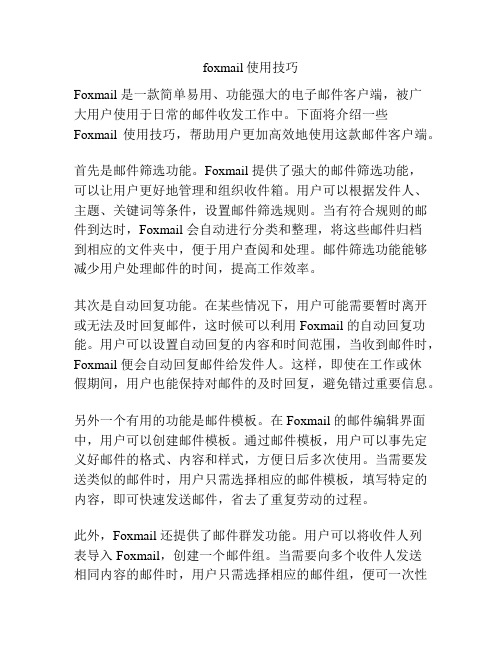
foxmail使用技巧Foxmail 是一款简单易用、功能强大的电子邮件客户端,被广大用户使用于日常的邮件收发工作中。
下面将介绍一些Foxmail 使用技巧,帮助用户更加高效地使用这款邮件客户端。
首先是邮件筛选功能。
Foxmail 提供了强大的邮件筛选功能,可以让用户更好地管理和组织收件箱。
用户可以根据发件人、主题、关键词等条件,设置邮件筛选规则。
当有符合规则的邮件到达时,Foxmail 会自动进行分类和整理,将这些邮件归档到相应的文件夹中,便于用户查阅和处理。
邮件筛选功能能够减少用户处理邮件的时间,提高工作效率。
其次是自动回复功能。
在某些情况下,用户可能需要暂时离开或无法及时回复邮件,这时候可以利用 Foxmail 的自动回复功能。
用户可以设置自动回复的内容和时间范围,当收到邮件时,Foxmail 便会自动回复邮件给发件人。
这样,即使在工作或休假期间,用户也能保持对邮件的及时回复,避免错过重要信息。
另外一个有用的功能是邮件模板。
在 Foxmail 的邮件编辑界面中,用户可以创建邮件模板。
通过邮件模板,用户可以事先定义好邮件的格式、内容和样式,方便日后多次使用。
当需要发送类似的邮件时,用户只需选择相应的邮件模板,填写特定的内容,即可快速发送邮件,省去了重复劳动的过程。
此外,Foxmail 还提供了邮件群发功能。
用户可以将收件人列表导入 Foxmail,创建一个邮件组。
当需要向多个收件人发送相同内容的邮件时,用户只需选择相应的邮件组,便可一次性发送邮件给所有收件人,避免了逐个发送邮件的繁琐步骤。
这对于需要批量发送邮件的用户来说,是一个非常实用的功能。
最后是邮件分类标签功能。
为了更好地组织和管理邮件,Foxmail 提供了邮件分类标签的功能。
用户可以给邮件打上不同的分类标签,如工作、学校、个人等等,方便按照不同的标签进行筛选和查看。
邮件分类标签的功能可以帮助用户更好地管理收件箱,减少找邮件的时间,提高工作效率。
Foxmail使用技巧与问答
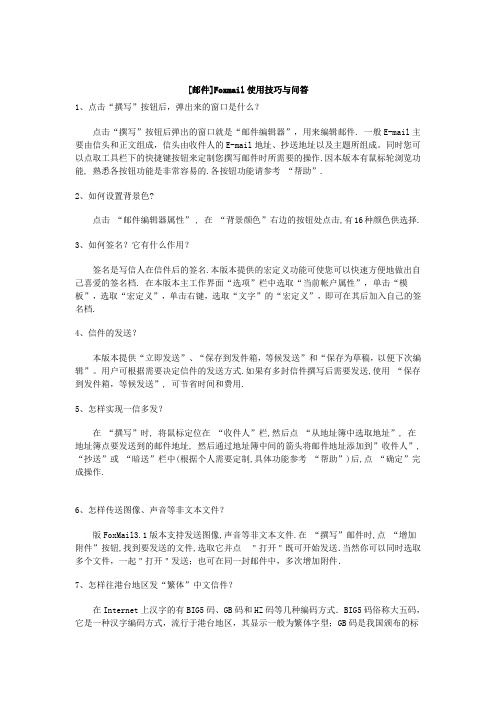
[邮件]Foxmail使用技巧与问答1、点击“撰写”按钮后,弹出来的窗口是什么?点击“撰写”按钮后弹出的窗口就是“邮件编辑器”,用来编辑邮件. 一般E-mail主要由信头和正文组成,信头由收件人的E-mail地址、抄送地址以及主题所组成。
同时您可以点取工具栏下的快捷键按钮来定制您撰写邮件时所需要的操作.因本版本有鼠标轮浏览功能, 熟悉各按钮功能是非常容易的.各按钮功能请参考“帮助”.2、如何设置背景色?点击“邮件编辑器属性” , 在“背景颜色”右边的按钮处点击,有16种颜色供选择.3、如何签名?它有什么作用?签名是写信人在信件后的签名.本版本提供的宏定义功能可使您可以快速方便地做出自己喜爱的签名档. 在本版本主工作界面“选项”栏中选取“当前帐户属性”,单击“模板”,选取“宏定义”,单击右键,选取“文字”的“宏定义”,即可在其后加入自己的签名档.4、信件的发送?本版本提供“立即发送”、“保存到发件箱,等候发送”和“保存为草稿,以便下次编辑”。
用户可根据需要决定信件的发送方式.如果有多封信件撰写后需要发送,使用“保存到发件箱,等候发送”, 可节省时间和费用.5、怎样实现一信多发?在“撰写”时, 将鼠标定位在“收件人”栏,然后点“从地址簿中选取地址”, 在地址簿点要发送到的邮件地址, 然后通过地址簿中间的箭头将邮件地址添加到”收件人”, “抄送”或“暗送”栏中(根据个人需要定制,具体功能参考“帮助”)后,点“确定”完成操作.6、怎样传送图像、声音等非文本文件?版FoxMail3.1版本支持发送图像,声音等非文本文件.在“撰写”邮件时,点“增加附件”按钮,找到要发送的文件,选取它并点"打开"既可开始发送.当然你可以同时选取多个文件,一起"打开"发送;也可在同一封邮件中,多次增加附件.7、怎样往港台地区发“繁体”中文信件?在Internet上汉字的有BIG5码、GB码和HZ码等几种编码方式.BIG5码俗称大五码,它是一种汉字编码方式,流行于港台地区,其显示一般为繁体字型;GB码是我国颁布的标准汉字编码,它主要流行于大陆地区;HZ码是在海外留学生中新兴的一种汉字编码方式。
Foxmail使用及修复技巧大全
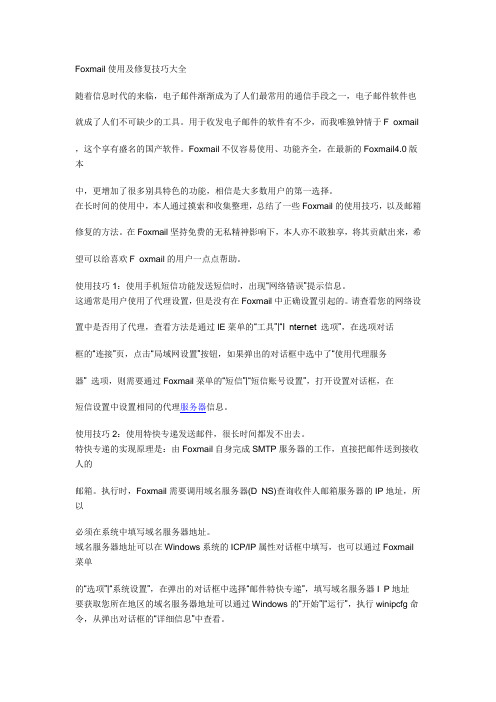
Foxmail使用及修复技巧大全随着信息时代的来临,电子邮件渐渐成为了人们最常用的通信手段之一,电子邮件软件也就成了人们不可缺少的工具。
用于收发电子邮件的软件有不少,而我唯独钟情于F oxmail,这个享有盛名的国产软件。
Foxmail不仅容易使用、功能齐全,在最新的Foxmail4.0版本中,更增加了很多别具特色的功能,相信是大多数用户的第一选择。
在长时间的使用中,本人通过摸索和收集整理,总结了一些Foxmail的使用技巧,以及邮箱修复的方法。
在Foxmail坚持免费的无私精神影响下,本人亦不敢独享,将其贡献出来,希望可以给喜欢F oxmail的用户一点点帮助。
使用技巧1:使用手机短信功能发送短信时,出现“网络错误”提示信息。
这通常是用户使用了代理设置,但是没有在Foxmail中正确设置引起的。
请查看您的网络设置中是否用了代理,查看方法是通过IE菜单的“工具”|“I nternet 选项”,在选项对话框的“连接”页,点击“局域网设置”按钮,如果弹出的对话框中选中了“使用代理服务器” 选项,则需要通过Foxmail菜单的“短信”|“短信账号设置”,打开设置对话框,在短信设置中设置相同的代理服务器信息。
使用技巧2:使用特快专递发送邮件,很长时间都发不出去。
特快专递的实现原理是:由Foxmail自身完成SMTP服务器的工作,直接把邮件送到接收人的邮箱。
执行时,Foxmail需要调用域名服务器(D NS)查询收件人邮箱服务器的IP地址,所以必须在系统中填写域名服务器地址。
域名服务器地址可以在Windows系统的ICP/IP属性对话框中填写,也可以通过Foxmail 菜单的“选项”|“系统设置”,在弹出的对话框中选择“邮件特快专递”,填写域名服务器I P地址要获取您所在地区的域名服务器地址可以通过Windows的“开始”|“运行”,执行winipcfg命令,从弹出对话框的“详细信息”中查看。
使用技巧3:可以正常收取邮件,但是发送总是失败。
FOXMAIL使用技巧
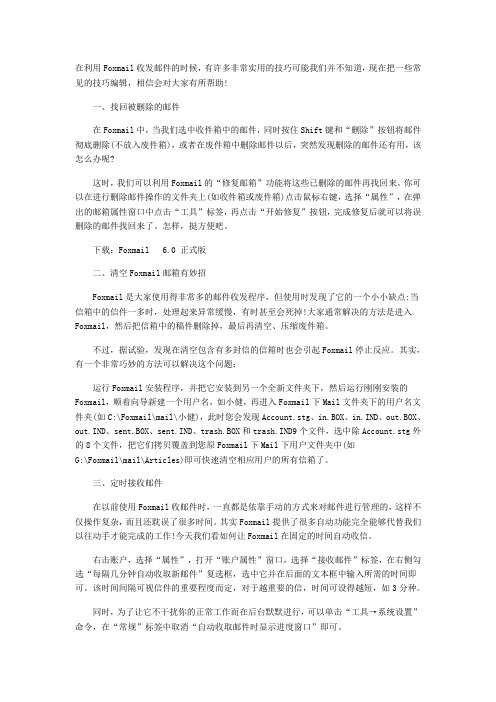
在利用Foxmail收发邮件的时候,有许多非常实用的技巧可能我们并不知道,现在把一些常见的技巧编辑,相信会对大家有所帮助!一、找回被删除的邮件在Foxmail中,当我们选中收件箱中的邮件,同时按住Shift键和“删除”按钮将邮件彻底删除(不放入废件箱),或者在废件箱中删除邮件以后,突然发现删除的邮件还有用,该怎么办呢?这时,我们可以利用Foxmail的“修复邮箱”功能将这些已删除的邮件再找回来。
你可以在进行删除邮件操作的文件夹上(如收件箱或废件箱)点击鼠标右键,选择“属性”,在弹出的邮箱属性窗口中点击“工具”标签,再点击“开始修复”按钮,完成修复后就可以将误删除的邮件找回来了。
怎样,挺方便吧。
下载:Foxmail 6.0 正式版二、清空Foxmail邮箱有妙招Foxmail是大家使用得非常多的邮件收发程序,但使用时发现了它的一个小小缺点:当信箱中的信件一多时,处理起来异常缓慢,有时甚至会死掉!大家通常解决的方法是进入Foxmail,然后把信箱中的稿件删除掉,最后再清空、压缩废件箱。
不过,据试验,发现在清空包含有多封信的信箱时也会引起Foxmail停止反应。
其实,有一个非常巧妙的方法可以解决这个问题:运行Foxmail安装程序,并把它安装到另一个全新文件夹下,然后运行刚刚安装的Foxmail,顺着向导新建一个用户名,如小健,再进入Foxmail下Mail文件夹下的用户名文件夹(如C:\Foxmail\mail\小健),此时您会发现Account.stg、in.BOX、in.IND、out.BOX、out.IND、sent.BOX、sent.IND、trash.BOX和trash.IND9个文件,选中除Account.stg外的8个文件,把它们拷贝覆盖到您原Foxmail下Mail下用户文件夹中(如G:\Foxmail\mail\Articles)即可快速清空相应用户的所有信箱了。
三、定时接收邮件在以前使用Foxmail收邮件时,一直都是依靠手动的方式来对邮件进行管理的,这样不仅操作复杂,而且还耽误了很多时间。
Foxmail实用技巧

一、使邮件自动分类当我们建了几个邮箱以后,总希望在收信时信件可以自动转移到相应的邮箱里,FoxMail 的邮件过滤器可以帮你做到这些。
例如你已经建立了一个“PC”邮箱,并希望所有来自PC 的信件都自动放到这个信箱里去,选择菜单“帐户”→“过滤器”,在设置框中单击“新建”,先在右边的“条件”标签中设置,可以给新过滤器起个名字如“PC”,选择应用于“来信”,再在条件组合框中从下拉菜单中选择“位置”为“发件人”,从“关系”下拉菜单中选择“等于”,在其后的编辑框中键入tool@,设置完条件后,单击“动作”标签项,设置邮件到来时执行的动作,选择“转移到”,单击其后的图标,从中选择“PC”邮箱,完成后单击“关闭”即可。
二、恢复误删除的邮件误删除了邮件?不要害怕,只要你没有执行过“压缩”操作,就可以安全恢复误删除的邮件!你可以这样做:右击“废件箱”,然后从弹出的快捷菜单中执行“属性”命令,打开“邮箱属性”对话框,然后单击“工具”选项卡,此时我们就会发现一个“开始修复”按钮,单击该按钮试试,误删的邮件是否已经恢复呢?这是怎么回事呢?原来,FoxMail有个特性:用户在FoxMail中清除邮件时并没有真正将其清除,仅仅只是将该邮件打上了一个删除标记,不再显示而已。
只有在执行了“压缩”操作之后,系统才会真正将它们删除。
因此,只要没有执行过“压缩”操作,那么该邮件就一定还保存在硬盘上,这就是我们可以恢复误删除邮件的基础!当然了,若要保证邮件的安全,删除邮件之后一定要记得压缩邮箱(包括废件箱及该邮件的原始邮箱),否则……三、给邮件做标记你是否碰到过这样的事情:随着好友的增多,信箱里的信件也越来越多,望着那成百上千封信件,想找出想看的那类信件,恐怕只有望“信”兴叹的分了。
对付这种情况,你可以这样做:先选中某个邮件,然后点击“邮件”→ “改变标签”,FoxMail 4.0提供了如图所示的七种标签,每种标签代表不同的颜色,从中选择你中意的标签,在信头就会出现彩色的字符,如我选择了“业务往来”标签,则在信头出现了“业务…”这样醒目的标志,并且整个信头(发件人,主题,日期,大小)都用这种颜色显示,你可以将某类信件都标上同样的颜色,下次你要看这类信件的时候,可以通过颜色从“信海”中很容易的找到它们。
Foxmail实用技巧二

Foxmail 实用技巧二写在前面:林斓老师整理的《Foxmail 实用技巧一》内容已经很全面,在此做几点补充,供有兴趣更深入进行探讨的同事参考,也欢迎继续补充。
一、加快软件的启动速度Foxmail启动时,默认显示启动页面,占用数秒的时间:如果你希望跳过此页,加快软件的启动速度,只要一个小动作就可以实现。
首先找到你电脑桌面或快速启动栏的Foxmail快捷方式,在右键菜单中选择“属性”,在弹出的选项卡中有“快捷方式”一栏,其中“目标”一项的值为Foxmail的安装目录。
只要在这一行后面加上“-nosplash”(注意与原内容之间要有一个空格)的参数,就可以从此跟启动页面说“再见”了:二、使用邮件标签如果你的工作很忙,经常淹没在邮件的海洋中,有时难免会有一些邮件忘了及时处理,建议你多多使用邮件标签这一简单且方便的管理工具。
通过设置标签,可以对邮件进行有效的标记,起到提醒、快速查找等作用:首先,先根据自己的工作需要和习惯定制一套标签。
打开“帐户”的“属性”对话框,选择“标签”,将看到系统提供的7种标签。
可以改变标签的名称和颜色:定制完成后,就可以为你所用了。
方法非常简单,只要选中要操作的邮件,在右键菜单中选择适当的标签:当这个标签已经失去了意义,只要将其恢复到无标签的状态即可。
三、模板的管理(1)通过模板管理多个签名档Foxmail默认的签名档一般包括发信人名字、地址和当前日期。
如果你是多个邮箱的管理员,或者你身兼多职,使用中就会发现一些不方便。
你可能设置了多个帐户并需要不同的签名,可能希望收件人看到的邮件头是你部门的名称而正文落款又有你个人的信息,等等。
在Foxmail菜单的“工具”一栏中有一项为“模板管理”,它可以帮助我们轻松实现身份的转换。
我们先看一下模板管理的基本界面:邮件模板分为三组:新邮件、回复邮件和转发邮件;每组各分两类:HTML模板和文本(TEXT)模板。
以新邮件模板为例,在未做任何修改之前,系统默认的HTML模板为简单信件,TEXT模板为普通信件,其内容如上图右侧部分,只是少了姓名和电话号码部分。
foxmail 使用技巧

foxmail 使用技巧Foxmail 是一款常用的电子邮件客户端,使用起来非常方便,下面我就给大家介绍一些 Foxmail 的使用技巧。
1. 多账号管理:Foxmail 支持添加多个邮件账号,可以在同一个客户端中管理不同的邮箱。
可以通过点击“邮件”-“账号”-“管理账号”来添加和修改账号信息。
2. 标签功能:Foxmail 支持设置不同颜色的标签,可以用来对邮件作分类,方便查找和整理。
可以通过右键点击邮件-“添加未读标签”或者“添加自定义标签”来添加标签。
3. 快捷键操作:Foxmail 支持设置自定义的快捷键操作,可以提高工作效率。
可以通过“选项”-“快捷键设置”来设置常用的快捷键。
4. 自动过滤:Foxmail 支持设置自动过滤邮件功能,可以将某些特定条件的邮件自动分类到指定的文件夹中。
可以通过“选项”-“过滤规则设置”来设置自动过滤规则。
5. 智能提醒:Foxmail 支持邮件到达时的智能提醒功能,可以通过“选项”-“弹窗通知”来设置是否开启智能提醒功能,并可以自定义提醒的方式和内容。
6. 定时发送:Foxmail 支持设置定时发送邮件功能,可以在撰写邮件时设置发送时间,自动发送邮件。
可以通过点击写邮件界面的“发送”按钮旁边的小箭头来设置定时发送。
7. 加密邮件:Foxmail 支持加密邮件的功能,可以保护邮件的安全性和隐私性。
可以通过在撰写邮件时点击“工具”-“加密邮件”来设置发送加密邮件。
8. 云同步:Foxmail 支持将邮件数据云同步,在多设备间进行同步。
可以通过登录使用 QQ 或者 Foxmail 账号来实现云同步。
9. 批量操作:Foxmail 支持批量操作邮件的功能,可以同时对多封邮件进行操作,如删除、移动等。
在邮件列表中选择多封邮件,然后右键点击进行批量操作。
以上就是关于 Foxmail 使用技巧的介绍,希望对大家有所帮助!。
- 1、下载文档前请自行甄别文档内容的完整性,平台不提供额外的编辑、内容补充、找答案等附加服务。
- 2、"仅部分预览"的文档,不可在线预览部分如存在完整性等问题,可反馈申请退款(可完整预览的文档不适用该条件!)。
- 3、如文档侵犯您的权益,请联系客服反馈,我们会尽快为您处理(人工客服工作时间:9:00-18:30)。
第零八式
直接查看HTML邮件
以前Foxmail只能通过进入帐号的“属性”来进行设置,搞来搞去的,看一封信都很麻烦,而现在打开HTML格式的邮件,只要点击阅读框右上方的“放大镜”图标就可以了,而且放大镜图标可以方便地切换文本和超文本显示方式。另外,您还可以通过“帐户”菜单进入“属性”对话框,点击“字体与显示”,选中“使用嵌入式IE浏览器显示HTML邮件”选项,从此以后,Foxmail就会自动显示HTML邮件了,不过这种方法不太安全,而且影响打开邮箱的速度,虽然一劳永逸,但最好在打开邮件之前,启动您的病毒实时监控系统,因为有些邮件不能碰。
第零六式
阅读BIG5码邮件
既然写邮件给台港澳的朋友了,那么朋友总得要回信吧!当您用Foxmail收到朋友寄来的繁体中文邮件时,一般情况下它会自动选择繁体中文字符集,把邮件正确显示出来。如果您发现显示的是乱码,可以尝试手工进行设定:单击“邮件”菜单,在“字符转换”的子菜单中选择可用的内码,多试几次,如果邮件编码和选择的内码相一致,邮件就可以正常显示。
第一十式
备份地址簿
Foxmail地址簿的所有信息都保存在Foxmail的Address目录下,因此只要把Address目录下的文件拷贝到另一个目录就可以实现地址簿的备份,当需要时再拷贝回来覆盖原来的文件就行了,但这种方法不是很有效,万一靠上不兼容的就糟了,另一种方法是可以通过使用Foxmail地址簿“工具”菜单下的“导出”,把一个文件夹下的卡片导出到相应文件中,文件的格式可以是WAB、TXT或者CVS,待需要时再导入,这种方法是比较可靠的。 第零七式 邮 Nhomakorabea大搜查
要在某个邮箱中找出包含您指定信息的所有邮件,或可以在一个邮件中查找指定的文本,要进行如下操作:首先选好相应的邮箱,然后单击“编辑”菜单中的“查找邮件”,然后在“查找”栏中输入要查找的字符,可根据需要决定是否选择“只查找邮件头”和“区分英文大小写”选项,再单击“查找下一个”按钮,Foxmail即会将该邮箱中所有包含用户指定文本的邮件一个一个查找出来。 另外,在选定某封邮件后执行“编辑”菜单的“查找文字”命令,然后再输入需要查找的文本,就可以在较长邮件中查找指定文本的具体位置,是不是很方便啊!
第零一式
自动过滤、分发、转发、回复……
说白了,其实就是“过滤器”的能耐,它的功力又增强了许多。在“帐户”菜单中点击“过滤器”,出现的窗口若没有任何选项,可点击“新建”按钮,创建过滤器,此时右边出现是过滤器的设置选项,它由两个大的部分组成,分别是条件和动作,只要在这里进行设置,过滤器就会自动地将满足某些条件的邮件执行相应的动作,您可以根据自己的需要,设置相应的判断条件,和对应的动作,同一邮箱可以设置多个过滤器。
第零九式
快速添加地址簿
当您在茫茫信海中看到一个发件人,并很想把他(她)添加到您的地址簿时,您该怎么办呢?首先在邮件列表中,选中想要添加发件人到地址簿的邮件,单击右键,在菜单中选择“加到地址簿”,就可以在这里选择把地址信息添加到哪个地址簿了,再单击“确定”按钮,就行了!当一次进行多个地址的添加时,您可以选中“一个一个提示”来进行添加,此时您可以按住Ctrl或Shift键加上鼠标左键,来同时选择多个邮件,然后再执行上述添加地址簿的步骤。
第零五式
发送BIG5码邮件
给台港澳的朋友写信的话,如果对方没有内码转换软件,而且又不太懂电脑的话,发一封GB码的邮件,等于是发一堆乱码,朋友肯定是无法看懂的,那么如何让台港澳的朋友一收到您的邮件就能有滋有味地看呢(当然前提是您写得有滋有味)?这件事就交给飞狐大侠来办吧!在“写邮件”的窗口中写好邮件,“保存”后,选中要发送的邮件,单击“邮件”菜单中的“字符转换”,选择“GB->BIG5”的选项,您就会看到很多乱码了,没关系,您的朋友看到的可不乱。这里有一点须要说明的是:Foxmail的这种功能只能转换邮件内容和主题,无法将收件人和发件人的名字转换为BIG5码,所以呢!在给BIG5码用户的邮件中,最好使用英文来标识收件人和发件人,彼此尊重嘛!
第零四式
邮件阅读收条
对于一些重要的邮件,您可能希望通过收取邮件接收者的回条,来知道邮件是否已经被阅读了。阅读收条就是专门来帮您解决这个问题的。您只要在发邮件的时候,进行设置,那么当收件人打开您的邮件时,系统就会自动或者提示接收人向您的邮箱发送收条。是不是很方便啊!如果您只是需要单个邮件的阅读收条,那么只要把写邮件窗口的“选项”菜单中的“请求阅读收条”打勾即可。如果您希望所有邮件都返回“阅读收条”,那么请单击主窗口“选项”菜单里的“系统设置”,切换到“收条”标签,选中“对所有发送的邮件请求阅读收条”。另外您还可以在“系统设置”对话框的“收条”选项页中,设置返回阅读收条的方式,甚至让系统自动生成收条邮件,并发送出去,当然这是当您的朋友发出阅读收条要求时,系统才做的事。
第零二式
自动拨号收邮件
此功能可以免去手工进行拨号的操作,而让Foxmail为我们代劳,辛苦!辛苦!当然先要设置才行,点击“选项”菜单中的“系统设置”,在“系统设置”对话框里单击“网络”标签,然后选择您的上网方式。若同时存在多个拨号连接,则需选择一个连接作为默认。您还可根据需要来选择“收发邮件后自动断线”和“使用任何已连接的拨号连接”,最后,别忘了点“确定”。
第十二式
修改Foxmail邮件保存路径
如果您像笔者一样有很多个邮箱,看到那些个目录乱七八糟的,分不清哪个是哪个,很想改变一下邮件的保存路径,那就follow me吧!先将要移动的帐号目录中的文件移动到D盘根目录,然后建立您所要的文件夹,接着在Foxmail中删除该帐号,并新建一个与刚删除的帐号相同的帐户,将邮箱路径指定为新建的文件夹,填好所有内容,点击“完成”后,将d:根目录下的文件拷贝到此文件夹,覆盖所有文件,就可以了!
Foxmail ver4.2使用小技巧
作者:福建 郭达庆
自去年11月,博大互联网公司推出Foxmail4.0 beta 2版以来,今年4月又推出Foxmail ver4.1,飞狐的改变很大,功力也不断增强,已经算得上是中文“邮林”的“盟主”了,而7月份推出的4.2版,更是增加了许多新的招式,如果能在使用的过程中掌握这些招式,无疑会很有助于:收发邮件和管理个人资料,一旦练成此等绝代武学,更可望成为一代“邮侠”,下面让我们一起来练练吧!
第零三式
自动收取邮件
Foxmail的自动收取邮件功能,可以自动监视您的邮件服务器是否有新的邮件到达,一旦发现新邮件就会自动报警,所以对有很多邮件的朋友来说非常实用。具体的设置方法是在选定的帐户上单击右键,选择“属性”,然后点击“接收邮件”,就可以进行自动收邮件功能的设定,在这里还可以加上您喜欢的声音呢!
第十三式
保护您的邮箱或帐户
当多个用户使用同一台电脑时,每个用户都可以对自己的任一帐户和邮箱进行加密,以避免他人偷窥朋友写的情书啦,重要的信件啦……。在选择自己的帐户之后,选择要保护的邮箱,前提是邮箱中必须有文件,而且不能是废件箱,单击右键选中“加密”,然后在出现的“口令”对话框中输入密码就OK了!另外,在您离开邮箱的时候,记着清除内存中的口令,以免别人用你的名义偷发邮件,具体作法是:点击“工具”菜单中的“清除内存口令”。
第十一式
恢复误删邮件
一般来说被删除的邮件都会转移到“废件箱”中,您只要直接把“废件箱”中的邮件转移到其他邮箱就行了,转移邮件可以在选中的邮件上单击右键选择“转移到”(或直接用鼠标拖动),然后找一个目标邮箱就行了,可别又找了另一个废件箱哦!如果您已经把废件箱中的邮件删除了,那就只能通过修复邮箱的方法来恢复了:先选中邮箱,从主窗口菜单的“邮箱”中点击“属性”,切换到“工具”标签,点击“开始修复”,只要邮箱没有被压缩过,邮件就能够恢复,所以在这里有一点要提到的是:压缩邮箱虽然可以救回一些硬盘空间,但如果您突然要找某封信的时候,就很糟糕了!
以上十四式差不多已经是飞狐大侠的精髓所在,练好之后,独步邮林指日可待!哈!哈!哈!哈!
第十四式
导入、导出信息
Foxmail现在可是说是无所不能导了,Outlook Express的邮件可以导入,文本文件可以导入,甚至Exchange文件也行,这很好地实现了和Outlook Express的通信,具体作法就是:单击“邮箱”菜单中的“导入Outlook Express邮箱”;而导入文本文件和Exchange文件则是通过选择“文件”菜单中的“导入邮件”来实现。要导入Outlook Express帐号,请单击“帐户”菜单中的“导入Internet帐号”。 至于导入、导出Outlook Express地址簿,只要单击地址簿的“工具”菜单“导入”选项中的“Web文件”,就可以导入Outlook Express的地址簿的信息到FoxMail的地址簿中;而单击“工具”菜单的“导出”中“Wab文件”,则可以把Foxmail的地址簿信息保存成“.WAB”格式的文件,供Outlook Express等及相容的软件使用。
